首先介绍一个开源软件7-zip,下载地址如下:
http://downloads.sourceforge.net/sevenzip/7z465.exe
可以完全的取代winrar,并且有更好的表现。
如果你懒得换的话,相信你有一个经历就是打开压缩文件之后会弹出winrar购买许可的对话框,有点烦人。现在有个
办法可以去掉: 注册版的话可以将下面的代码复制到记事本保存为:rarreg.key ,放在winrar的安装文件夹内
就ok了
RAR registration data
Federal Agency for Education
1000000 PC usage license
UID=b621cca9a84bc5deffbf
6412612250ffbf533df6db2dfe8ccc3aae5362c06d54762105357d
5e3b1489e751c76bf6e0640001014be50a52303fed29664b074145
7e567d04159ad8defc3fb6edf32831fd1966f72c21c0c53c02fbbb
2f91cfca671d9c482b11b8ac3281cb21378e85606494da349941fa
e9ee328f12dc73e90b6356b921fbfb8522d6562a6a4b97e8ef6c9f
fb866be1e3826b5aa126a4d2bfe9336ad63003fc0e71c307fc2c60
64416495d4c55a0cc82d402110498da970812063934815d81470829275
(注意:每行末尾不加空格)
付出努力才会有收获
2009年12月8日星期二
如果你还用winrar就进来看看
首先介绍一个开源软件7-zip,下载地址如下:
http://downloads.sourceforge.net/sevenzip/7z465.exe
可以完全的取代winrar,并且有更好的表现。
如果你懒得换的话,相信你有一个经历就是打开压缩文件之后会弹出winrar购买许可的对话框,有点烦人。现在有个
办法可以去掉: 注册版的话可以将下面的代码复制到记事本保存为:rarreg.key ,放在winrar的安装文件夹内
就ok了
RAR registration data
Federal Agency for Education
1000000 PC usage license
UID=b621cca9a84bc5deffbf
6412612250ffbf533df6db2dfe8ccc3aae5362c06d54762105357d
5e3b1489e751c76bf6e0640001014be50a52303fed29664b074145
7e567d04159ad8defc3fb6edf32831fd1966f72c21c0c53c02fbbb
2f91cfca671d9c482b11b8ac3281cb21378e85606494da349941fa
e9ee328f12dc73e90b6356b921fbfb8522d6562a6a4b97e8ef6c9f
fb866be1e3826b5aa126a4d2bfe9336ad63003fc0e71c307fc2c60
64416495d4c55a0cc82d402110498da970812063934815d81470829275
(注意:每行末尾不加空格)
http://downloads.sourceforge.net/sevenzip/7z465.exe
可以完全的取代winrar,并且有更好的表现。
如果你懒得换的话,相信你有一个经历就是打开压缩文件之后会弹出winrar购买许可的对话框,有点烦人。现在有个
办法可以去掉: 注册版的话可以将下面的代码复制到记事本保存为:rarreg.key ,放在winrar的安装文件夹内
就ok了
RAR registration data
Federal Agency for Education
1000000 PC usage license
UID=b621cca9a84bc5deffbf
6412612250ffbf533df6db2dfe8ccc3aae5362c06d54762105357d
5e3b1489e751c76bf6e0640001014be50a52303fed29664b074145
7e567d04159ad8defc3fb6edf32831fd1966f72c21c0c53c02fbbb
2f91cfca671d9c482b11b8ac3281cb21378e85606494da349941fa
e9ee328f12dc73e90b6356b921fbfb8522d6562a6a4b97e8ef6c9f
fb866be1e3826b5aa126a4d2bfe9336ad63003fc0e71c307fc2c60
64416495d4c55a0cc82d402110498da970812063934815d81470829275
(注意:每行末尾不加空格)
2009年12月4日星期五
->P.I.N.K<- 精灵
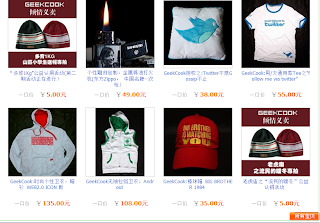
http://geekcook.taobao.com
在可能吧看见这个淘宝卖家,怎么说呢,很对我的胃口,对互联网很好奇,但是能花在上面的时间又不多,只好买点相关的产品来慰劳一下自己了,瞎折腾呗。买点东西吧.....
2008 Toronto Best dame tour----Avirl Live:
(睿思上面有相关的资源)
头发+眼影+麦

吉他

钢琴

架子鼓

裤兜

外套

可惜过早的结婚然后又离了,今年可能受到打击,没有出专辑......
那小子简直就是欠K
校园下载站点
睿思现在出了个邀请码的东西,很是BT
http://resource.xidian.edu.cn/bbs/viewthread.php?tid=12438
看了一下相关说明情况,购买一个需要使用300金币,我现在只有可怜的14个....

所以呢,大家还是把自己的号好好的利用吧,没事把那个软件打开,下载完毕了不要立即删掉任务(文件也不能删,否则会发生很小的错误),让它上传一段时间。实践证明,不是很占资源。
首先登录:http://resource.xidian.edu.cn/
上方有个专用软件下载:

点击下载(很小只有K级别的,因为是在线安装),安装时需要耐心的等一会,需要注意的是快要完成的时候不要选择使用它来默认打开BT种子(非此论坛的资源还是用迅雷要快一些),安装完成后双击打开:

把任务拖进去就行了,选择下载路径(如图:下载和上传的速度都过了M)
鉴于吴鑫同志的建议,还是要设置一下限速,避免硬盘受损:

好了,基本上电影你是看不玩了,游戏你也是不可能都玩过,剩下的就是慢慢去找自己感兴趣的资源了......

2009年11月7日星期六
祥裕森林公园游玩

很早就说要出去玩一次,自从去了华山之后就没有怎么到外面逛了。昨天商量了一下时间的问题,程茂林说可能不去,于是我、盼盼、张晋铭就说好了。
今天一早,闹钟响了之后,有那么一瞬间去的愿望不是那么强烈,呵呵,被窝太舒服了啊~~~。挣扎的起床了,刷牙洗脸,然后叫张晋铭,一切顺利,在超市补充了一下供给,OK,出发。
4-08,到东大车站,然后等一会,倒一班车上山(后来才知道一小时一班)
不知道怎么搞的,上了一车年龄比较大的叔叔阿姨,居然都认识,吵吵闹闹,像个小孩子似的。本来我昏昏欲睡的,一下就精神了,偷听了半天也没有搞清楚这些人是干什么的。
大概10点左右开始爬。到的时候有一群不知道哪里的学生样子的人,热闹的很......貌似还有什么比赛》.....总之叫唤啊,呵呵!

进去今后就发现一件很有意思的事情--真人CS:
 ..............(刚开始以为走错路了,不足为道).................省略爬山累的不行的过程
..............(刚开始以为走错路了,不足为道).................省略爬山累的不行的过程到了尽头:
 门票¥10.00,路上没有什么景点,就是满山五颜六色的树木还比较的好看,基本上就是去爬了一趟山的样子.......
门票¥10.00,路上没有什么景点,就是满山五颜六色的树木还比较的好看,基本上就是去爬了一趟山的样子.......累啊..........
-----------------------------------------------------------------------------------------------
先记这么多吧,以后再说
2009年11月3日星期二
成寒的英语论
今天看了成寒的《一定要学好英语》《躺着学好英语》
里面提到他到了17岁时对应于还是模模糊糊,但是只花了10个月的时间,到了18岁以后就再也没有专门学过英语了。确实很厉害.....
书里面讲到的一些技巧和方法,现在看起来确实很有意思,总结一下:
1.坚定自己的意念:一会学,一会不学,还是不要学了
2.找到合适自己阶段的内容:这样才不会有挫折感,不然很容易就放弃了。成寒提出了一个方法, 就是先听,重复的听,不断地听,由易如难。在听中记单词,掌握语法。所谓先input,再output,有点意思
3.成寒有声书,掌握单词不能光背词典、语法书等等,根据语音去拼写会更好;采用多种途径和使用不同的材料来练习,才不会感到乏味
先写这么多吧,等再看一遍的时候再来写
里面提到他到了17岁时对应于还是模模糊糊,但是只花了10个月的时间,到了18岁以后就再也没有专门学过英语了。确实很厉害.....
书里面讲到的一些技巧和方法,现在看起来确实很有意思,总结一下:
1.坚定自己的意念:一会学,一会不学,还是不要学了
2.找到合适自己阶段的内容:这样才不会有挫折感,不然很容易就放弃了。成寒提出了一个方法, 就是先听,重复的听,不断地听,由易如难。在听中记单词,掌握语法。所谓先input,再output,有点意思
3.成寒有声书,掌握单词不能光背词典、语法书等等,根据语音去拼写会更好;采用多种途径和使用不同的材料来练习,才不会感到乏味
先写这么多吧,等再看一遍的时候再来写
2009年10月31日星期六
把小图片放大且不降低质量的技巧
原始链接:http://koudai.360.cn/u/21375584/article_225923479.html
这是《数码照片专业处理技法》一书中介绍的一个技巧,作者是Scott Kelby,他描述了数码摄影大师Jim Divitale使用的一种技巧。这种技巧据说能够把数码相机图像增大到整个海报大小,而用肉眼几乎看不出图像质量的降低。是不是如此呢?大家看看吧。
1.启动Photoshop,然后打开一幅图像。
2.选择“图像大小”命令,依下图设置。注意两个地方:一是要勾选“重定像素”,并把插补方法设定为“两次立方”,二是把文档大小的单位设置为百分比,并且只采用110这个百分比,这将把图像增大10%。信不信由您,当以10%的增量增大图像时,由于某种原因,似乎不会使图像变模糊和柔和。很奇怪也很有趣。
3.要把图像增大到海报大小需要很多遍,因此最好把上述操作过程定义成一个动作。每执行一次动作,图像增大10%。大概要执行这样的动作10到15遍。
4.增大后的图像。是不是如此呢?
有时我们不得不要将一些尺寸较小的珍贵资料图片进行放大使用时会发现,如果直接放大的倍数稍大一些,画面往往会变得模糊不清,出现很多小马赛克状的杂点,边缘也会有相当明显的锯齿,效果惨不忍睹。那么,能不能在放大小图片时尽量减少这些失真现象,让小图片也能做成大海报呢?这里为大家介绍两种行之有效的方法来试一试。
在Photoshop中“小幅多次”放大图片
step1 打开要处理的图片,点击“图像→图像大小”,在图像大小对话框中,将“宽度”和“高度”的计量单位从默认的“英寸”改为“百分比”,并在“宽度”处输入110,表示将图像增大10%,勾选“重定图像像素”,并将图像插值方法选择为“两次立方较平滑”(见图1),点击“好”按钮返回,可以看到增大10%的新图片没有很明显的模糊或失真。

●图1 设置增大10%的大小
step2 重复进行上述小幅增大图片的步骤,直到图片大小满足自己的要求。以400×400像素的测试图放大10倍为例,可以看到通过小幅多次增大的图片(见图2)边缘轮廓较一步到位增大的图片(见图3)边缘要清晰一些。

●图2 “小幅多次”放大10倍的效果示意

●图3 直接放大10倍的效果边缘不清晰由于每次增大的幅度小,所以这样的过程要重复很多次,我们可以创建一个“动作”。点击菜单栏“窗口→动作”,按“动作”面板底部的“创建新动作”按钮,命名动作为“图像增大10%”,并选择该动作的快捷键,如Shift+F8(见图4)。然后点击“●记录”按钮,并重复上面的小幅增大步骤,完成后点击动作面板底部的“■停止”按钮结束记录过程。之后只要在动作面板选择了“图像增大10%”,按“(播放”按钮或按Shift+F8,当前图像就会增大10%。

●图4 创建小幅增大图像的动作
使用S-Spline Pro工具进行放大
此外,还可以借助其他专门的工具软件,比如S-Spline Pro2.2。这是一款使用Spline插值技术放大数码图片的软件,与Photoshop等软件采用的插值算法相比,算法更加优化,能最大限度地避免放大后出现锯齿等失真现象,减少图像品质的损失,保持图片的清晰状态。
S-Spline Pro下载地址:http://www.cbifamily.com/download/200807.html
step1 运行S-Spline Pro,打开需要调整大小的图像,在“原始尺寸”栏中会列出该图像的原始大小和分辨率。
step2 点击“插值法”右边的倒三角,选择要使用的Spline插值算法(见图5)。软件提供了四种选择,其中,“无”表示直接调整,不能消除锯齿现象。“Blilinear”是双线性插值算法,它是用原图中相邻4个像素(2×2)来产生新增加的像素,特点是运算速度较快,但图像易模糊,细节损失多。“Bicubic”是双立方插值算法,它所输出的图像的每个像素都是原图16个像素(4×4)运算的结果,可以使图像的边缘得到平滑的色调层次,是图像处理软件、打印机驱动和数码相机上普遍采用等一种插值算法。“Spline”是在前面两种算法基础上发展和改进的更复杂的插值算法,效果也比前两种更好,最大的特点是图像边缘较清晰,没有明显的锯齿,细节也可以接受。

●图5 选择Spline放大算法
step3 在“新的尺寸”栏中,通过直接输入尺寸大小或调整百分比等方式设定好图片新的尺寸大小,分辨率最好选用默认的每英寸300。此时,右侧预览窗口会显示出调整大小后的图像,可以任意地拖动预览位置、进行局部放大,以便更好地观察插值放大效果。满意后点击“保存”即可。
以400×400像素测试图放大10倍为例,没有采用插值的放大具有明显的马赛克现象(见图6),而通过Spline算法对原图进行适当优化放大后则完全看不到马赛克,清晰度和线条边缘的毛刺也比在PS中处理的效果要好(见图7)。当然,再优秀的算法也无法凭空增加图像细节,当放大比例太大(大于50倍)时,图像失真度也相当明显,最好的办法还是用高像素数码相机拍摄的原始图片来进行输出。

●图6 不使用插值直接放大10倍,效果比理想

●图7 采用Spline算法放大10倍,画面细节好什么是插值
插值是指在增大图像尺寸时,用某种算法对对应位置周围若干原始的图像信息进行运算取得一个新的像素,在空隙间进行填充从而提升分辨率的过程。插值效果的好坏由采用的算法决定。当然,无论采用何种插值算法,由于它不是由CCD实际生成而只是通过计算得出的,所以在图像质量上与真正高像素DC拍摄的原始照片肯定是有差别的。
这是《数码照片专业处理技法》一书中介绍的一个技巧,作者是Scott Kelby,他描述了数码摄影大师Jim Divitale使用的一种技巧。这种技巧据说能够把数码相机图像增大到整个海报大小,而用肉眼几乎看不出图像质量的降低。是不是如此呢?大家看看吧。
1.启动Photoshop,然后打开一幅图像。
2.选择“图像大小”命令,依下图设置。注意两个地方:一是要勾选“重定像素”,并把插补方法设定为“两次立方”,二是把文档大小的单位设置为百分比,并且只采用110这个百分比,这将把图像增大10%。信不信由您,当以10%的增量增大图像时,由于某种原因,似乎不会使图像变模糊和柔和。很奇怪也很有趣。
3.要把图像增大到海报大小需要很多遍,因此最好把上述操作过程定义成一个动作。每执行一次动作,图像增大10%。大概要执行这样的动作10到15遍。
4.增大后的图像。是不是如此呢?
有时我们不得不要将一些尺寸较小的珍贵资料图片进行放大使用时会发现,如果直接放大的倍数稍大一些,画面往往会变得模糊不清,出现很多小马赛克状的杂点,边缘也会有相当明显的锯齿,效果惨不忍睹。那么,能不能在放大小图片时尽量减少这些失真现象,让小图片也能做成大海报呢?这里为大家介绍两种行之有效的方法来试一试。
在Photoshop中“小幅多次”放大图片
step1 打开要处理的图片,点击“图像→图像大小”,在图像大小对话框中,将“宽度”和“高度”的计量单位从默认的“英寸”改为“百分比”,并在“宽度”处输入110,表示将图像增大10%,勾选“重定图像像素”,并将图像插值方法选择为“两次立方较平滑”(见图1),点击“好”按钮返回,可以看到增大10%的新图片没有很明显的模糊或失真。

●图1 设置增大10%的大小
step2 重复进行上述小幅增大图片的步骤,直到图片大小满足自己的要求。以400×400像素的测试图放大10倍为例,可以看到通过小幅多次增大的图片(见图2)边缘轮廓较一步到位增大的图片(见图3)边缘要清晰一些。

●图2 “小幅多次”放大10倍的效果示意

●图3 直接放大10倍的效果边缘不清晰由于每次增大的幅度小,所以这样的过程要重复很多次,我们可以创建一个“动作”。点击菜单栏“窗口→动作”,按“动作”面板底部的“创建新动作”按钮,命名动作为“图像增大10%”,并选择该动作的快捷键,如Shift+F8(见图4)。然后点击“●记录”按钮,并重复上面的小幅增大步骤,完成后点击动作面板底部的“■停止”按钮结束记录过程。之后只要在动作面板选择了“图像增大10%”,按“(播放”按钮或按Shift+F8,当前图像就会增大10%。

●图4 创建小幅增大图像的动作
使用S-Spline Pro工具进行放大
此外,还可以借助其他专门的工具软件,比如S-Spline Pro2.2。这是一款使用Spline插值技术放大数码图片的软件,与Photoshop等软件采用的插值算法相比,算法更加优化,能最大限度地避免放大后出现锯齿等失真现象,减少图像品质的损失,保持图片的清晰状态。
S-Spline Pro下载地址:http://www.cbifamily.com/download/200807.html
step1 运行S-Spline Pro,打开需要调整大小的图像,在“原始尺寸”栏中会列出该图像的原始大小和分辨率。
step2 点击“插值法”右边的倒三角,选择要使用的Spline插值算法(见图5)。软件提供了四种选择,其中,“无”表示直接调整,不能消除锯齿现象。“Blilinear”是双线性插值算法,它是用原图中相邻4个像素(2×2)来产生新增加的像素,特点是运算速度较快,但图像易模糊,细节损失多。“Bicubic”是双立方插值算法,它所输出的图像的每个像素都是原图16个像素(4×4)运算的结果,可以使图像的边缘得到平滑的色调层次,是图像处理软件、打印机驱动和数码相机上普遍采用等一种插值算法。“Spline”是在前面两种算法基础上发展和改进的更复杂的插值算法,效果也比前两种更好,最大的特点是图像边缘较清晰,没有明显的锯齿,细节也可以接受。

●图5 选择Spline放大算法
step3 在“新的尺寸”栏中,通过直接输入尺寸大小或调整百分比等方式设定好图片新的尺寸大小,分辨率最好选用默认的每英寸300。此时,右侧预览窗口会显示出调整大小后的图像,可以任意地拖动预览位置、进行局部放大,以便更好地观察插值放大效果。满意后点击“保存”即可。
以400×400像素测试图放大10倍为例,没有采用插值的放大具有明显的马赛克现象(见图6),而通过Spline算法对原图进行适当优化放大后则完全看不到马赛克,清晰度和线条边缘的毛刺也比在PS中处理的效果要好(见图7)。当然,再优秀的算法也无法凭空增加图像细节,当放大比例太大(大于50倍)时,图像失真度也相当明显,最好的办法还是用高像素数码相机拍摄的原始图片来进行输出。

●图6 不使用插值直接放大10倍,效果比理想

●图7 采用Spline算法放大10倍,画面细节好什么是插值
插值是指在增大图像尺寸时,用某种算法对对应位置周围若干原始的图像信息进行运算取得一个新的像素,在空隙间进行填充从而提升分辨率的过程。插值效果的好坏由采用的算法决定。当然,无论采用何种插值算法,由于它不是由CCD实际生成而只是通过计算得出的,所以在图像质量上与真正高像素DC拍摄的原始照片肯定是有差别的。
订阅:
博文 (Atom)
